Widgety, které umožňují rychlý přístup k informacím nebo funkcím z aplikací, jsou na iPhonech již dlouho samozřejmostí. S uvedením operačního systému macOS Sonoma Apple tuto funkci přenesl na Mac a nabídl uživatelům možnost používat widgety z iPhonu na stolních nebo přenosných počítačích.
Mohlo by vás zajímat

Když se ale poprvé na Macu s macOS Sonoma pokusíte používat widgety, možná vás zaskočí, že jejich nabídka je omezená. Operační systém macOS vám ale umožňuje přidat si na plochu Macu také widgety z iPhonu. Jak na to?
Widgety poskytují přehledné informace z vašich oblíbených aplikací, aniž byste je museli otevírat. Může jít o aktualizace počasí, události v kalendáři, upomínky, titulky zpráv a další. Když máte tyto informace na ploše Macu, může to zvýšit vaši produktivitu a efektivitu.
Pokud používáte iPhone i Mac, můžete mít stejné widgety na obou zařízeních a zajistit tak konzistentní uživatelský zážitek. To může usnadnit přepínání mezi zařízeními a sledování informací.
Jak používat widgety pro iPhone na Macu
Jediné další dva požadavky, abyste mohli widgety z iPhonu používat na Macu, jsou, že musíte být přihlášeni pod stejným Apple ID na iPhonu i na Macu. iPhone by se také měl nacházet v blízkosti Macu.
- Na iPhonu spusťte Nastavení -> Obecné.
- Klepněte na AirPlay a Handoff a aktivujte položky Handoff a Fotoaparát přes Kontinuitu.
- Nyní na Macu spusťte Nastavení systému -> Plocha a Dock.
- Zamiřte do sekce Widgety.
- Aktivujte položku Použít widgety pro iPhone.
Je důležité si uvědomit, že když procházíte výše uvedenými kroky pro přidání a používání widgetů iPhone na Macu, může být (zpočátku) obtížné rozlišit widgety iPhone od widgetů pro Mac. Naštěstí na to společnost Apple myslela, protože když se budete snažit zjistit, které widgety chcete používat, uvidíte v pravém horním rohu nového rozhraní widgetů nápis s informací o tom, že se jedná o widget z iPhonu.
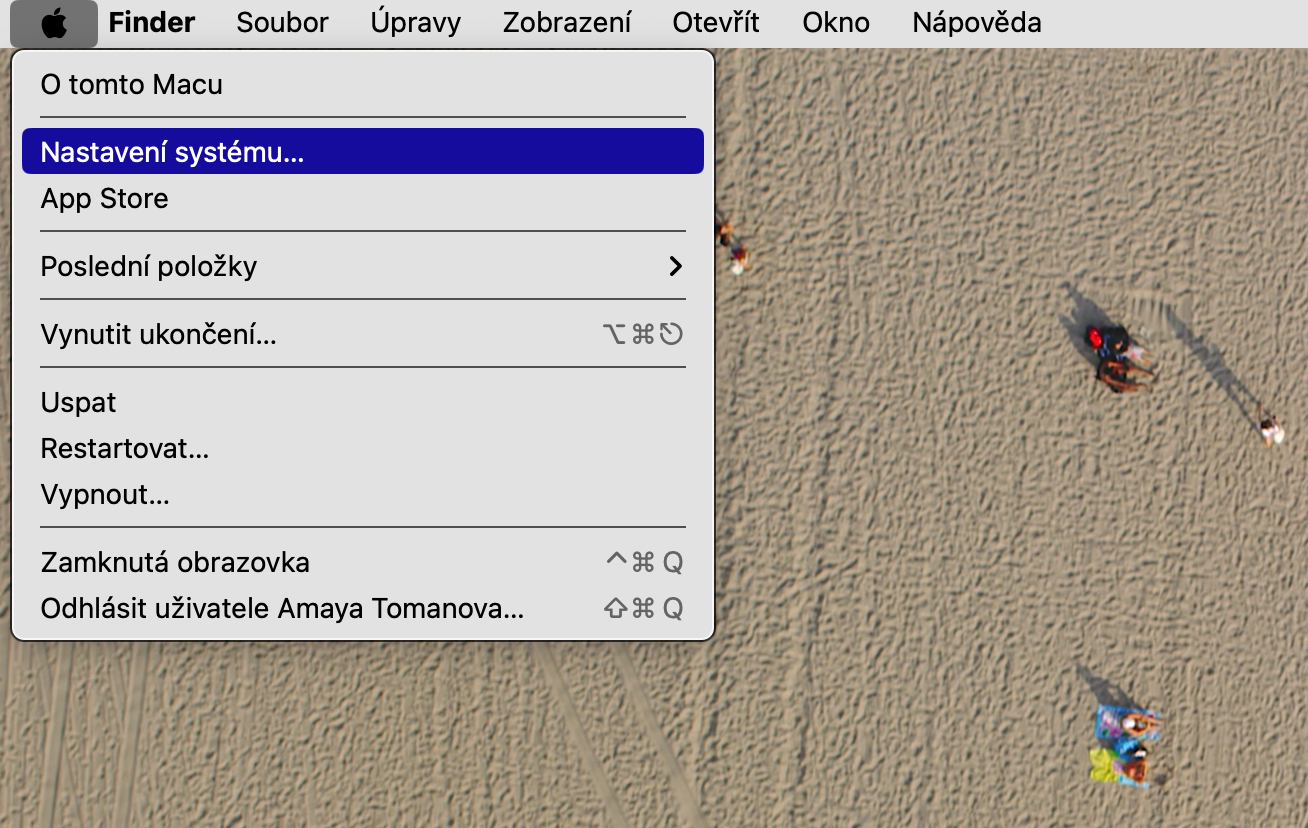
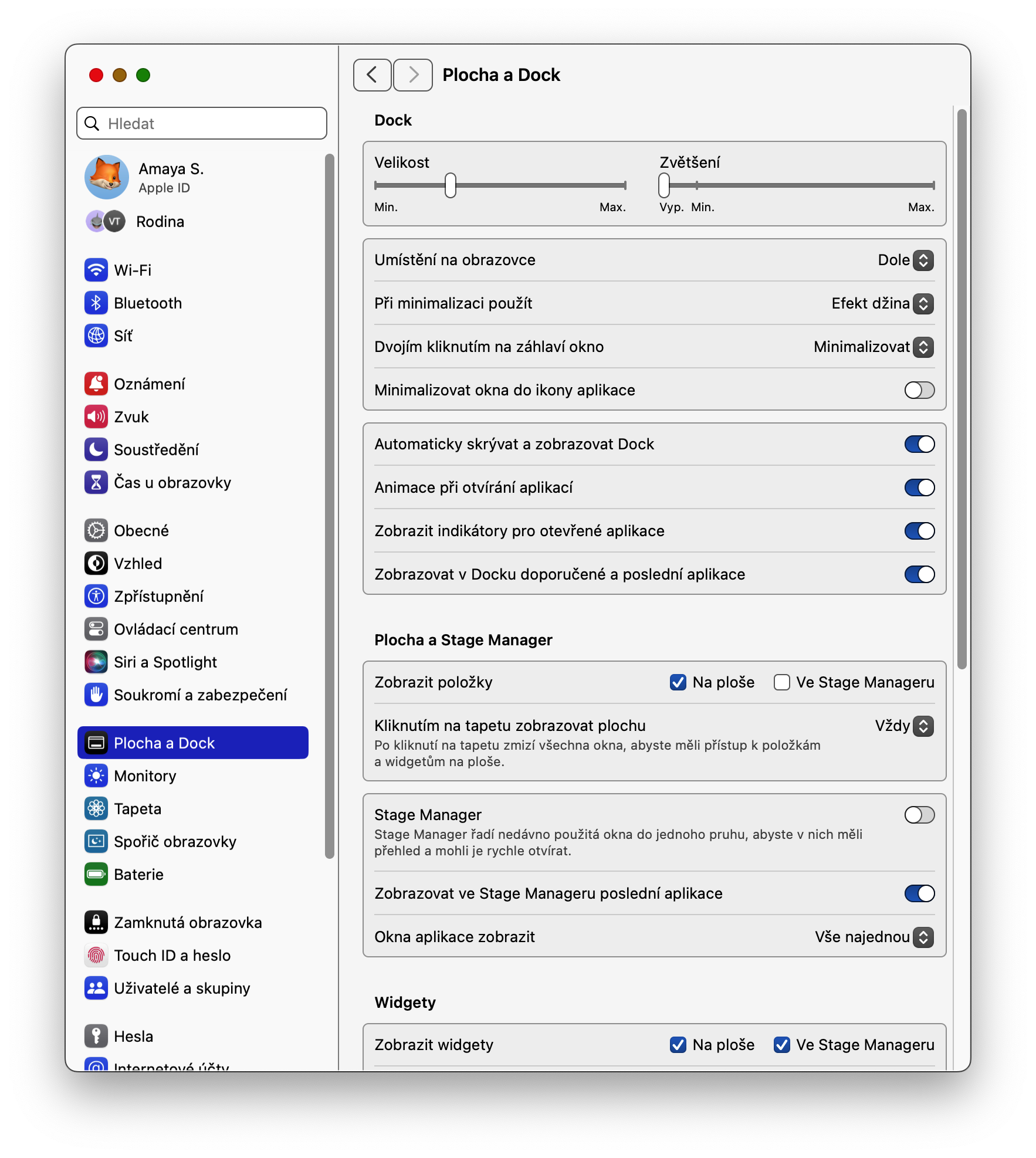
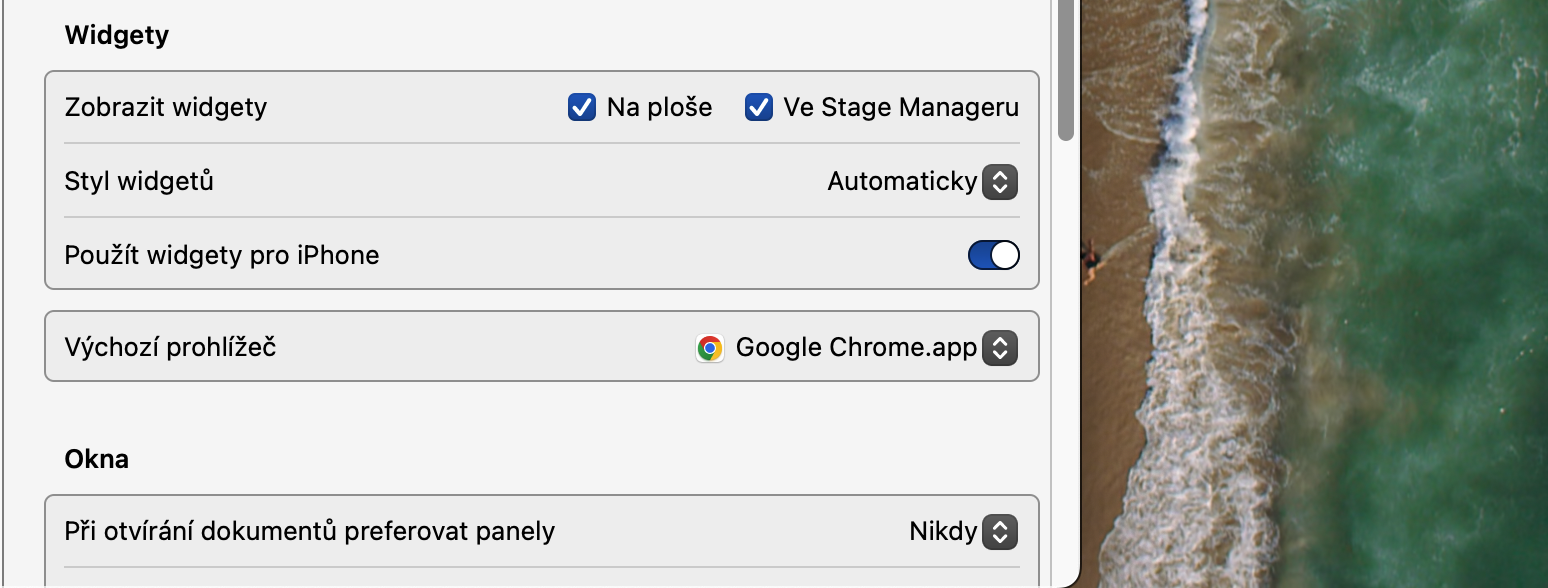



Nevim, zadne widgety z iPhonu se mi nikde neobjevi, takze je pridat proste nedokazu☹️
Widgety už jsem dávno zkoušel a nějak nefungujou. Ať jsem přidal jakýkoliv, vždy vyskočila hláška ve smyslu „Pokud chcete používat tento widget, odemkněte iPhone“ ….nebo něco podobného. Ale nikdy se mi ten widget na Macu rozjet nepovedlo.